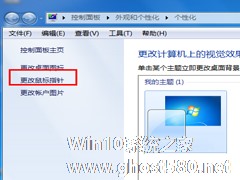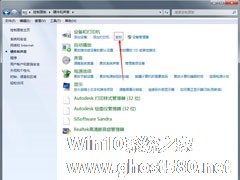-
如何设置Win7个性化鼠标指针
- 时间:2024-04-19 08:48:58
大家好,今天Win10系统之家小编给大家分享「如何设置Win7个性化鼠标指针」的知识,如果能碰巧解决你现在面临的问题,记得收藏本站或分享给你的好友们哟~,现在开始吧!
随着时代的发展,现在的用户越来越注重自己的个性化。不想要和别人一样的鼠标指针?没问题,现在就让小编来教你如何设置个性化的鼠标指针。
推荐:Win7旗舰版系统下载
如何设置win7系统鼠标指针:
1、鼠标右击电脑桌面,在菜单中选择“个性化”。

2、在“控制面板个性化设置窗口”中鼠标点击左侧栏的“更改鼠标指针”链接文字,如下图所示。
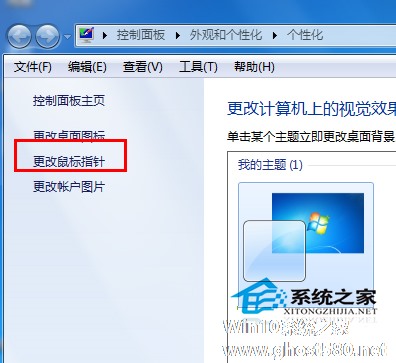
3、在鼠标属性的自定义中选中“正常选择”,然后点击“浏览”,选择对应图标,依次类推双击“帮助选择”选择对应图标,不想修改的图标可以不选择。

4、修改所有的指针状态成功后,用户需点击“另存为”按钮以另存为本次修改,下次可以直接使用,无需重新设置。
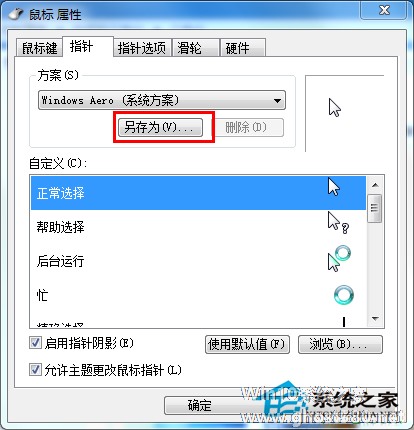
5、用户可以选择取消“允许主题更改鼠标指针”的勾选,这样在更换主题时将不会修改鼠标指针样式。
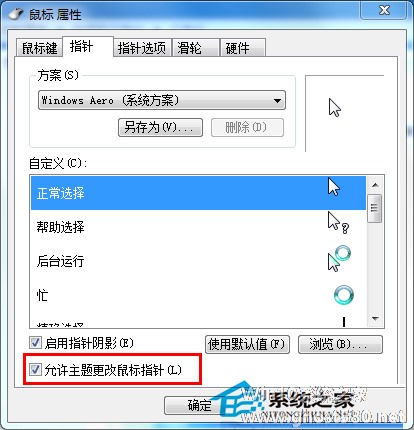
以上就是小编给大家带来的设置个性化的鼠标指针的方法,有兴趣的用户,可以通过这种方法,设置自己喜欢的个性化鼠标指针。
以上就是关于「如何设置Win7个性化鼠标指针」的全部内容,本文讲解到这里啦,希望对大家有所帮助。如果你还想了解更多这方面的信息,记得收藏关注本站~
【Win10系统之家★文章,转载请联系网站管理人员!】
相关文章
-
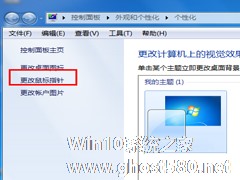
随着时代的发展,现在的用户越来越注重自己的个性化。不想要和别人一样的鼠标指针?没问题,现在就让小编来教你如何设置个性化的鼠标指针。
推荐:Win7旗舰版系统下载
如何设置win7系统鼠标指针:
1、鼠标右击电脑桌面,在菜单中选择“个性化”。
2、在“控制面板个性化设置窗口”中鼠标点击左侧栏的“更改鼠标指针”链接文字,如下图所示。<... -

作为电脑用户,最不陌生的应该是键盘和鼠标。鼠标上有个滚轮按钮,它可以帮助我们快速浏览页面,有部分win7用户觉得这个滚动速度过慢,那么要如何对其进行设置呢?其实方法很简单,下面小编就跟大家介绍一下Win7系统是如何设置鼠标滚轮的。
方法如下:
1、点击屏幕左下方的开始图标,在对话框右侧找到“控制面板”选项并打开;
2、进入控制面板页面,当前默认查看... -
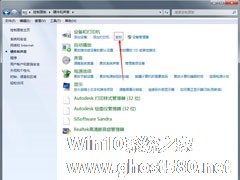
鼠标是电脑很重要的输入设备之一,也是我们常常会使用到的,所以鼠标必须设置成自己习惯的样子,这样工作或者娱乐才会比较顺手,那么Win7鼠标设置在哪里,又该如何设置鼠标呢?不懂的朋友赶紧来看看教程吧!
方法/步骤:
1、打开电脑,找到控制面板(就在开始菜单里面),找到“硬件与声音”,打开它。
2、然后再这个界面里面可以看到“鼠标”,点击进入鼠标设置对话... -

Win7家庭版系统如何恢复出厂设置?Win7出厂设置的使用方法
电脑在使用一段时间后,会积压不少残余碎片和垃圾文件,通过电脑管家清理也无法全部清除,有时候还涉及重要文件,一不小心就导致电脑瘫痪。这个时候就需要将系统恢复出厂设置。下面小编就跟大家讲讲Win7家庭版如何恢复出厂设置的方法。
详细如下:
1、同时按下快捷键按Win+R,打开运行窗口,输入代码sysprep按确定;
2、双击打开文件sysprep;
- Win7教程
-
-
操作系统排行榜
更多>> -
- Ghost Win8.1 64位 老机精简专业版 V2023.02
- 【老机专用】Ghost Win8 32位 免费精简版 V2022.01
- 【致敬经典】Ghost Windows8 64位 免激活正式版 V2021.08
- 微软Windows8.1 32位专业版免激活 V2023.05
- Windows11 22H2 (22621.1778) X64 游戏美化版 V2023.06
- Windows11 22H2 (22621.1778) X64 专业精简版 V2023.06
- 笔记本专用 Ghost Win10 64位 专业激活版(适用各种品牌) V2022.08
- GHOST WIN8 X86 稳定专业版(免激活)V2022.07
- Windows8.1 64位 免费激活镜像文件 V2022.07
- Windows 8.1 64位 极速纯净版系统 V2022
-
Win7教程排行榜
更多>>
- 热门标签
-